手把手教你开发微信小程序中的插件
发布时间:2020-11-21继上次 手把手教你实现微信小程序中的自定义组件 已经有一段时间了(不了解的小伙伴建议去看看,因为插件很多内容跟组件相似),今年3月13日,小程序新增了 小程序**「插件」 功能,以及开发者工具新增 「代码片段」**功能,即在小程序基础库 1.9.6 版本上,允许开发者开发插件,同时将插件提供给其它小程序使用,这无疑给开发者带来了福音,因为不同的小程序之间可以共享代码啊,这将省去不少的开发成本了~
小程序插件接入小程序插件不像自定义组件那样,很方便的就可以嵌在自己的代码中了,它是需要去官网开通小程序插件功能才能使用的,详细的接入流程和文档可以阅读官方的小程序插件接入指南,当然这不是我们本篇文章的重点,本篇文章重点是教你如何开发一个微信小程序插件~

要开发一个小程序插件,前期准备要充分,我们打开在开发者工具中,我们按照正常步骤新建一个小程序项目,并选择 「建立插件快速启动模板」 ,没有 AppID 的小伙伴我建议去官网注册一个,因为缺乏 AppID ,不仅部分功能受到限制,也不方面在真机上调试~
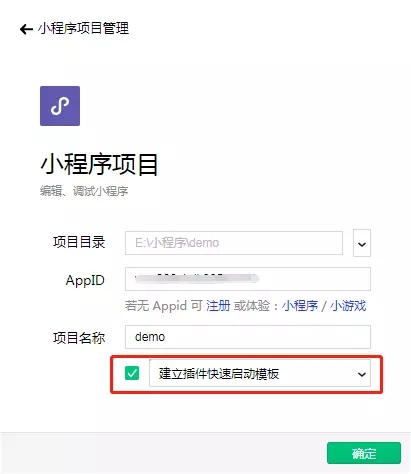
插件项目建立完成之后,开发者工具就会自动新建一个插件项目,官网给的示例项目的结构如下:
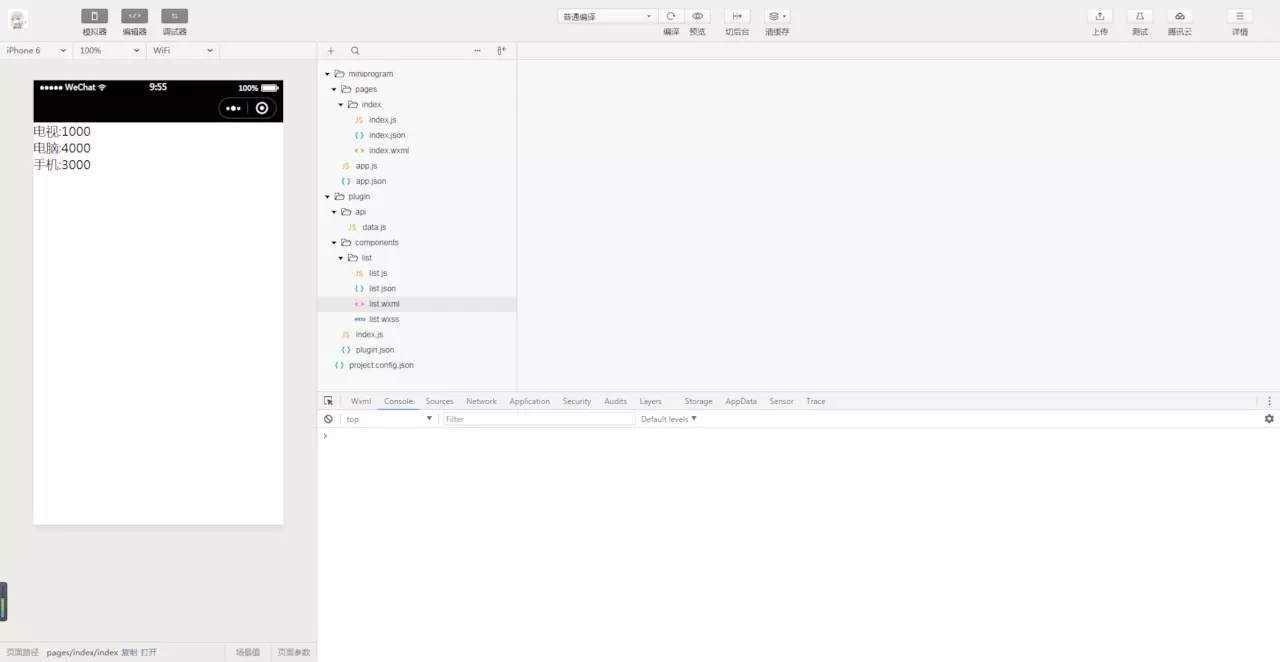
我们先大概了解一下~
项目中包含了两个目录:
miniprogram 目录:放置的是一个小程序,该小程序是用于调试、测试插件用的。
plugin 目录:插件代码的存放目录,用于放置我们开发的插件
前者就跟普通小程序一样,我们可以正常开发,后来用来插件调试、预览和审核,不同的是 app.json 和 project.config.json 里多了一些关于插件的配置而已,这些也都是官方帮你完成了,一般也不用配置,当然我们也可以根据自己的实际项目需求做对应的调整~
plugin 插件文件夹下存放的插件的目录结构大概如下:
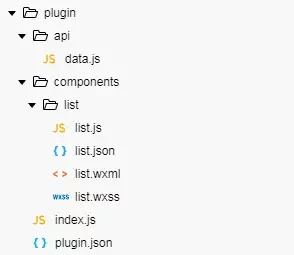
api : 接口插件文件夹,可以存放插件所需的接口
components : 插件提供的自定义组件文件夹, 中自定义组件可以有多个
index.js : 插件入口文件,可以在这里 export 一些 js 接口,供插件使用者使用
plugin.json : 插件的配置文件,主要说明有哪些自定义组件可以供插件外部调用,并标识哪个js文件是插件的js接口文件,默认的配置形式如下:
{ "publicComponents": { "list": "components/list/list" }, "main": "index.js" } 具体实现有些人可能纳闷了?觉得官方不是现成的示例了,为啥我还要写这篇文章呢?在我看来,官网给的示例过于简单,不足以展示插件的用法,官方给的示例中很多东西都没有涉及到,只是单纯的数据列表渲染,没有交互,这在实际开发中几乎是不存在的,大部分情况下,我们都是要通过插件的回调来进行一系列操作,本篇文章就是专门针对微信官网示例的痛点,分享一下自己的实现过程和思路~
ok,老规矩,首先先定一个小目标,我们要实现一个省市区选择器的插件,并在点击提交按钮的时候把数据提交过去,大整效果如下图所示~

首先,我们在 components 组件文件中创建一个 regionPicker 文件夹,用来开发我们的省市区选择器,我们右击选择创建 component 并命名完毕后,就会产生组件的组成部分,即 .wxml、 .wxss 、 .json 、 .js 四个文件,我们为了方便,就直接采用微信自带的 picker 实现~
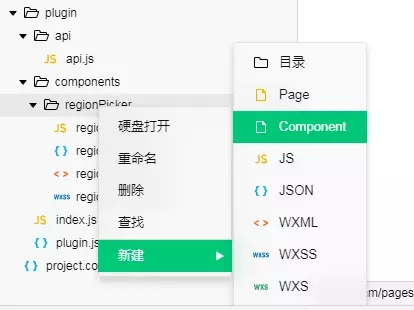
代码如下:
结构 regionPicker.wxml
<view class='section'> <view class="section-title">省市区选择器</view> <picker mode="region" bindchange="bindRegionChange" value="{{region}}" > <view class="picker"> 当前选择:{{region[0]}},{{region[1]}},{{region[2]}} </view> </picker> </view>- 上一篇:小程序--前端AES加密
- 下一篇:已认证服务号1分钟创建同名小程序-图解





